Come far vibrare o non vibrare l'iPhone in modalità silenziosa (iOS 16 incluso)
Varie / / April 05, 2023
Quando metti il tuo iPhone in modalità silenziosa, non sentirai una suoneria o altri suoni di avviso. Anche se questo è abbastanza utile se non vuoi essere disturbato, preferisco che il mio telefono vibri in modalità silenziosa. Questo aiuta a conoscere le chiamate in arrivo o gli avvisi senza disturbare nessuno. Se anche tu vuoi il tuo iPhone per vibrare in modalità silenziosa, sei nel posto giusto.

Controlliamo come far vibrare l'iPhone o riprodurre gli aptici in modalità silenziosa su iOS 16 e versioni precedenti. Imparerai anche come disabilitare la vibrazione in modalità silenziosa e come risolverlo se iPhone non vibra in modalità silenziosa.
Come far vibrare l'iPhone in modalità silenziosa su iOS 16
In iOS 16, Apple ha leggermente rinnovato le impostazioni di vibrazione. In primo luogo, ha rinominato Vibrazione in modalità silenziosa in Riproduci aptici in modalità silenziosa. E in secondo luogo, invece di essere presente in alto nelle impostazioni audio, ora lo troverai in basso. Quindi, nel caso in cui stavi pensando che Vibrazione in modalità silenziosa sia stata rimossa in iOS 16, non è così.
Controlliamo i passaggi per far vibrare l'iPhone in modalità silenziosa su iOS 16:
Passo 1: apri Impostazioni sul tuo iPhone.
Passo 2: Vai a "Suoni e feedback aptico".

Passaggio 3: Scorri verso il basso fino alla sezione Suoneria/Interruttore modalità silenziosa e abilita l'interruttore per "Riproduci Haptics in modalità silenziosa".
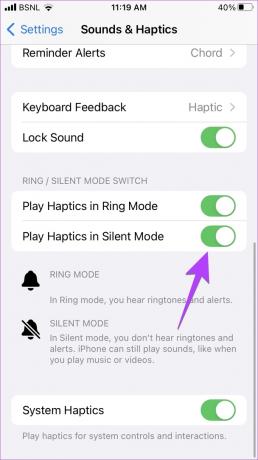
Ora il tuo iPhone vibrerà in modalità silenziosa. Se vuoi che il tuo iPhone vibri quando squilla o in modalità normale, abilita l'interruttore accanto a "Riproduci Haptics in modalità suoneria".
Mancia: In iOS 16, puoi far vibrare la tastiera del tuo iPhone andando su Impostazioni > Suoni e feedback aptico > Feedback tastiera. Ora abilita l'interruttore accanto a Haptic.
Come far vibrare l'iPhone in modalità silenziosa su iOS 15
Per abilitare la vibrazione in modalità silenziosa sul tuo iPhone con iOS 15, segui questi passaggi:
Passo 1: Apri Impostazioni sul telefono.
Passo 2: Tocca "Suoni e feedback aptico".

Passaggio 3: attiva l'interruttore accanto a "Vibra in modalità silenziosa".

Come impedire all'iPhone di vibrare in modalità silenziosa
Se non desideri che il tuo iPhone vibri in modalità silenziosa, puoi disattivare l'aptica in modalità silenziosa come mostrato di seguito:
Passo 1: Apri Impostazioni sul tuo iPhone.
Passo 2: Vai a "Suoni e sensazioni tattili".

Passaggio 3: Su iOS 16, scorri verso il basso e disattiva l'interruttore accanto a "Riproduci Haptics in modalità silenziosa". E su iOS 15, disattiva l'interruttore accanto a "Vibrazione in modalità silenziosa".
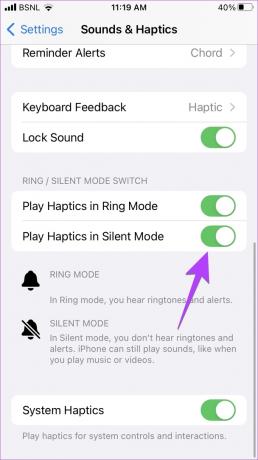

Mancia: Sapere il differenza tra modalità silenziosa, modalità aereo e non disturbare sull'iPhone.
Come risolvere l'iPhone che non vibra in modalità silenziosa
Se la vibrazione in modalità silenziosa non funziona sul tuo iPhone dopo aver abilitato l'impostazione sopra, segui queste correzioni per la risoluzione dei problemi:
1. Abilita la vibrazione nelle impostazioni di accessibilità
C'è un'impostazione di vibrazione globale dedicata nelle impostazioni di accessibilità del tuo iPhone. Se è disattivato, tutti i tipi di vibrazioni non funzioneranno sul tuo iPhone, inclusa la "Vibrazione su silenzioso", anche se è acceso.
Per assicurarti che l'impostazione della vibrazione sia abilitata, procedi nel seguente modo:
Passo 1: Apri le impostazioni dell'iPhone e vai su Accessibilità.
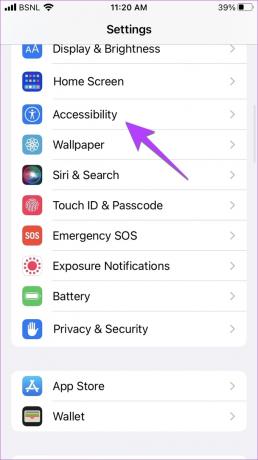
Passo 2: Tocca Tocca.
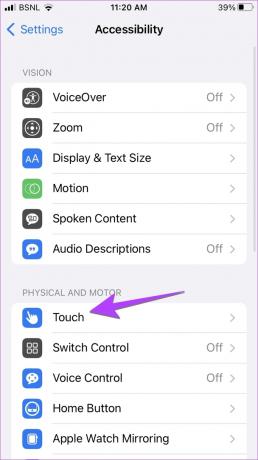
Passaggio 3: Scorri verso il basso e abilita l'interruttore accanto a Vibrazione.

Mancia: Dai un'occhiata al migliori impostazioni di accessibilità per iPhone per utenti anziani.
2. Abilita vibrazione per ogni tipo di avviso
Su iPhone, puoi personalizzare la vibrazione e selezionare un modello di vibrazione diverso per ogni tipo di avviso. Ciò significa che gli avvisi come suonerie, toni di testo, posta e così via possono avere tutti modelli di vibrazione diversi. Tuttavia, sotto l'impostazione della vibrazione di ogni avviso, c'è un'opzione Nessuna. Se selezionato, quel particolare avviso non vibrerà. Quindi, se il tuo iPhone non vibra in modalità silenziosa, è possibile che tu non abbia selezionato nessuno dei modelli di vibrazione nelle impostazioni di avviso.
Segui questi passaggi per scegliere un modello di vibrazione per diversi avvisi:
Passo 1: Apri Impostazioni sul tuo iPhone.
Passo 2: Vai a "Suoni e feedback aptico".

Passaggio 3: Tocca Suoneria seguito da Vibrazione.
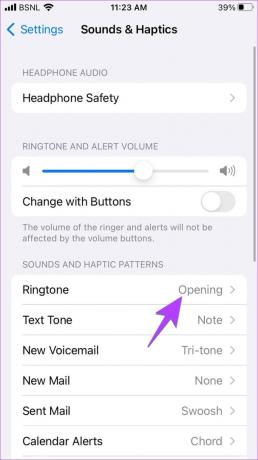
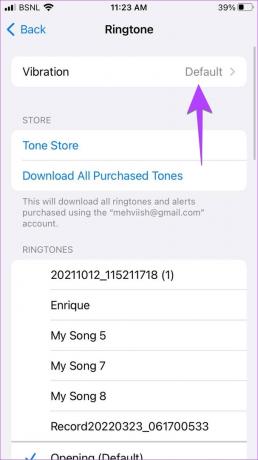
Passaggio 4: Ora, assicurati che l'opzione Nessuno non sia selezionata. Se dice Nessuno, tocca Sincronizzato (predefinito) o scegli un altro modello dall'elenco.
Mancia: Puoi anche creare e utilizzare vibrazioni personalizzate.

Passaggio 5: Allo stesso modo controlla altri tipi di avviso come tono di testo, messaggio vocale, ecc. e assicurati che sia selezionato un modello di vibrazione.
Se la vibrazione continua a non funzionare in modalità silenziosa, controlla altri modi per farlo correggi la vibrazione che non funziona su iPhone.
Fai squillare il tuo iPhone
Ecco come puoi far vibrare l'iPhone in modalità silenziosa. Se decidi di abilitare la modalità suoneria, scopri come impostare suonerie personalizzate per i contatti su iPhone. Inoltre, sappi come imposta l'audio di WhatsApp come suoneria per iPhone.
Ultimo aggiornamento il 06 ottobre 2022
L'articolo di cui sopra può contenere link di affiliazione che aiutano a supportare Guiding Tech. Tuttavia, ciò non pregiudica la nostra integrità editoriale. Il contenuto rimane imparziale e autentico.
LO SAPEVATE
L'iPhone 5s è uno dei telefoni Apple più popolari, con oltre 70 milioni di unità vendute dal 2013.
Scritto da
Mehvish
Mehvish è un ingegnere informatico laureato. Il suo amore per Android e i gadget l'ha portata a sviluppare la prima app Android per il Kashmir. Conosciuta come Dial Kashmir, ha vinto il prestigioso premio Nari Shakti dal Presidente dell'India per lo stesso. Scrive di tecnologia da molti anni e i suoi verticali preferiti includono guide pratiche, spiegazioni, suggerimenti e trucchi per Android, iOS/iPadOS, Windows e app Web.



